条形图可用于显示不同类别数据之间的比较结果,也可用于比较多个组在同一时间段内的变化。
构建条形图
条形图可视化图表需要在数据部分中包含以下字段组合之一:
- 至少一个未透视的维度和至少一个指标。
- 一个透视维度、至少一个衡量列和一个可选的非透视维度。如果条形图包含透视维度和多个其他维度,则不会呈现。
- 一个数值维度(在 LookML 中定义为
type: number维度)和一个其他维度。在数据部分中,数值维度必须排在其他维度之前。
本页介绍了可视化图表菜单中用于修改条形图的选项。如需使用条形图可视化图表,请在“探索”可视化图表栏中选择条形图选项。接下来,选择可视化图表栏中的修改选项,以修改图表。

如果本帮助页面上列出的某些选项与您选择的其他设置相冲突,这些选项可能会灰显或隐藏。
图表菜单选项
序列定位
您可以指定如何在图表上以直观方式对序列进行聚类。以下选项并非全部适用于所有图表类型:
- 分组:适用于柱形图和条形图。系列并排聚类。
- 叠加:适用于散点图、折线图和面积图。系列会叠加在图表上。
- 堆叠:系列值在 y 轴上相加,使每个连续的系列显示在上一个系列之上。请确保所有序列的单位一致。
- 堆叠百分比:系列值显示为堆叠在 y 轴上的百分比,其中所有值加起来介于 99% 和 101% 之间。如需提高精确度,请增加值格式的小数位数。
网格布局
您可以将一个图表拆分为多个较小的图表,每个图表代表结果表中的一行或一个透视。
您可以将一个图表最多拆分为 12 个较小的图表。如果您有 12 行或透视列以上,请使用行数上限、列数上限或限制显示的行数选项来限制数据。
网格布局设置包括以下选项:
无:以单个图表的形式显示数据。
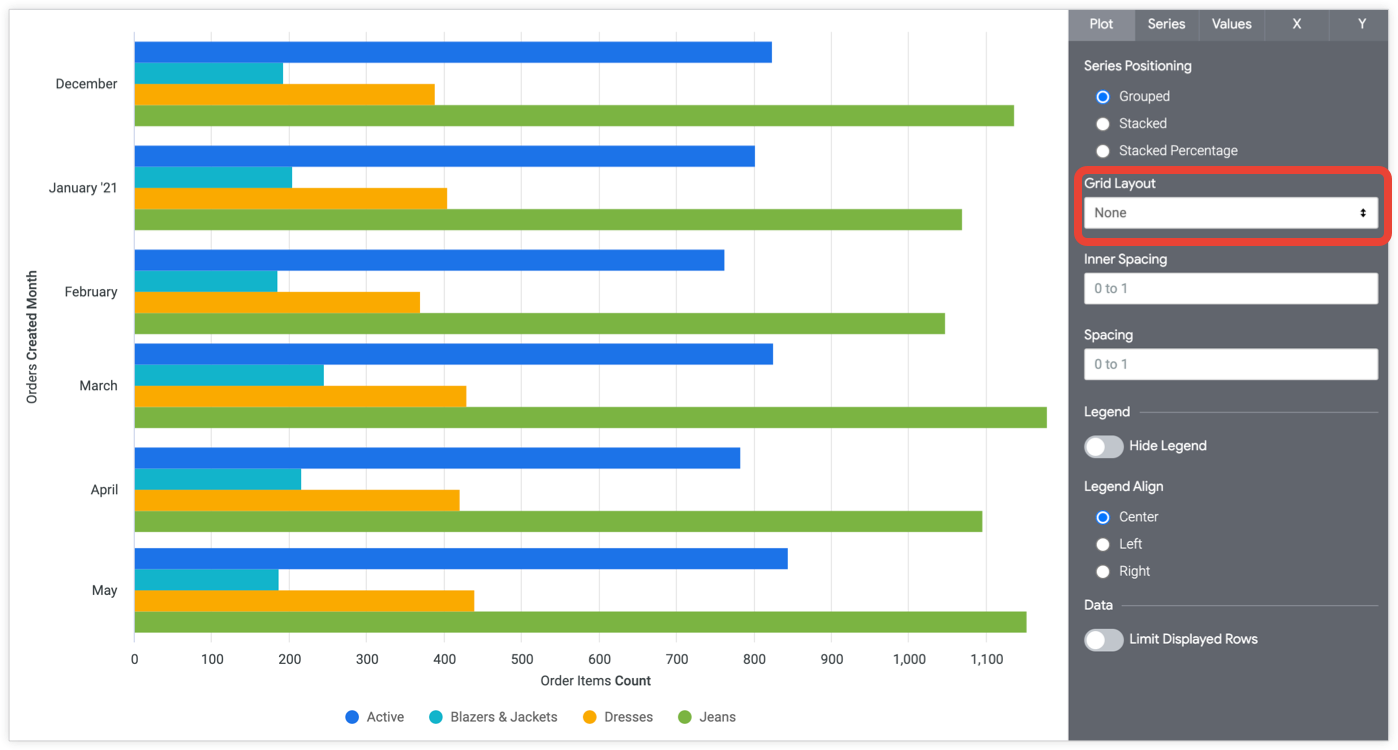
按透视:根据结果表中的透视将图表拆分为多个较小的图表。

按行:将图表拆分为多个较小的图表,分别对应于结果表中的行。

从下拉菜单中选择按透视或按行后,系统会显示每行图表数选项。您可以输入介于 1 到 12 之间的数字。如果您未输入数字,Looker 会尽可能均匀地排列图表。
如果未设置每行图表数,则在与信息中心搭配使用时,网格布局会根据信息中心图块的大小和形状进行自适应调整。此外,如果将使用按透视网格布局的条形图添加到信息中心,并且较小的图表共用同一 x 轴,则只有可视化图表底部的图表会显示轴值。这样做是为了便于比较各个图表。
对堆栈排序
您可以按堆叠图或堆叠百分比图的每个切片的大小对切片进行排序:
- 默认:序列值按其在数据表中的位置排序。
- 升序:最小的序列值位于底部,值的大小从底部到顶部逐渐减小。
- 降序:最大的序列值位于底部,值的大小从底部到顶部逐渐增大。
只有在将序列位置设置为“堆叠”或“堆叠百分比”时,才能使用堆叠排序。
内部间距
您可以设置组内各列之间的间距。此参数适用于将序列位置设置为“分组”的图表。此选项接受介于 0 到 1 之间的值。输入 0 表示组内各列之间的最小间距。输入 1 表示间距最大。
间距
您可以设置列组之间的间距。此参数接受介于 0 到 1 之间的值。输入 0 表示组内各列之间的最小间距。输入 1 表示间距最大。
隐藏图例
您可以切换图表上序列图例的显示状态。只有在有多个序列时,此选项才可用(饼图除外)。
图例对齐
您可以指定序列图例显示在图表的左侧、中间还是右侧。只有当隐藏图例处于关闭状态且有多个序列时,此选项才可用。
限制显示的行数
您可以根据可视化图表中各行在结果中的位置来显示或隐藏这些行。例如,如果您的可视化图表显示的是 7 天的滚动平均值,您可能需要隐藏前 6 行。
点击限制显示的行数以启用或停用此功能。启用此功能后,您可以指定以下选项:
- 隐藏或显示:选择隐藏可从可视化图表中排除特定行。选择显示,以便仅在可视化图表中显示有限数量的行。
- 前或后:选择要隐藏或显示的行是结果集中的前几行还是后几行。
- 数量:指定要隐藏或显示的行数。
在 Look 或探索的“数据”部分中,排除的行会以较深的颜色显示。
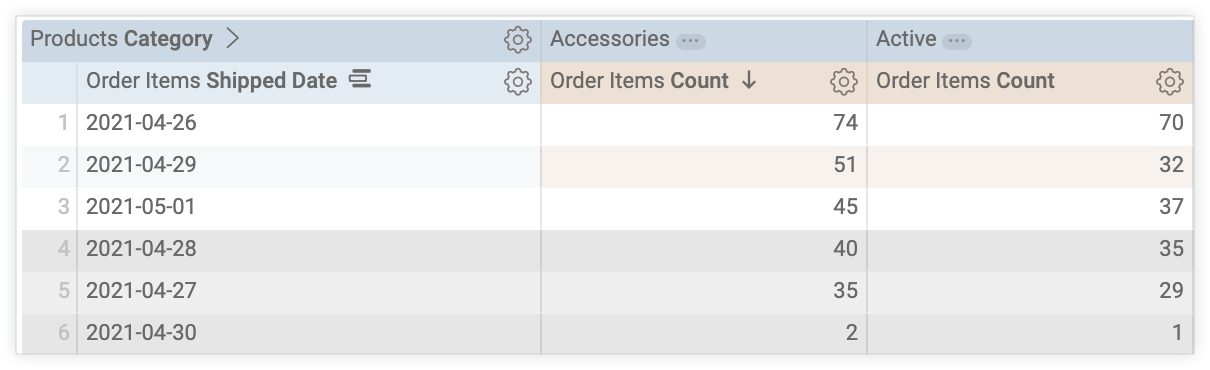
此选项取决于行顺序。更改查询的排序顺序或添加行数上限可能会更改可视化图表中显示或隐藏的行。
修改图表配置

可视化菜单底部的修改图表配置按钮可打开图表配置编辑器。借助此编辑器,您可以公开可视化图表的某些 JSON 参数,从而修改 HighCharts 可视化图表,实现深度自定义。这些自定义设置不会与数据进行动态互动。
如果您拥有 Looker 管理员角色或 can_override_vis_config 权限,则可以使用修改图表配置按钮。
如需查看一些常见用例的示例,请参阅“图表配置编辑器”一文的示例部分,其中包括以下示例:
- 更改背景颜色和轴文字颜色
- 序列中值的条件格式
- 自定义提示颜色
- 添加竖向参考频段和字幕
- 添加图表注释
系列菜单选项
“序列”菜单用于控制图表显示每个数据序列的方式。
颜色
您可以在颜色部分中定义图表的调色板。
集合
借助集合,您可以创建主题一致且效果出色的可视化图表和信息中心。Looker 的所有内置颜色集合都显示在颜色集合文档页面上。Looker 管理员还可以为您的组织创建自定义颜色集合。
您可以从集合下拉菜单中选择颜色集合。调色板部分将更新为所选颜色集合中的调色板。
调色板
选择颜色集合后,您可以点击调色板本身,从该集合中选择其他调色板,也可以自定义调色板。系统会打开调色板选择器,并显示集合中的所有调色板。
系统会按顺序为每个序列分配颜色。对于分类调色板,调色板中的第一种颜色会分配给第一个序列,依此类推。对于顺序或发散调色板,调色板左端的颜色会分配给第一个序列,而每个剩余序列的颜色会向调色板的右侧移动。如果查询返回的数据序列数量多于列出的颜色数量,系统会从调色板的开头开始重复使用颜色,首先是每种颜色的浅色版本,然后是每种颜色的深色版本。
创建自定义调色板
如需创建自定义调色板,请在调色板选择器中选择自定义标签页。您可以通过多种方式修改调色板:
- 点击现有颜色之一即可进行修改。
- 点击 + 或 - 按钮,将颜色添加到调色板末尾或移除所选颜色。
- 点击菜单右下角的全部修改,即可使用以英文逗号分隔的颜色值列表。

如需更改所选颜色或同时修改所有颜色,请在选择器底部的颜色值框中输入十六进制字符串(例如 #2ca6cd)或 CSS 颜色名称(例如 mediumblue)。

如需调出颜色选择器以选择颜色,请点击颜色值框右侧的色轮。相应颜色的十六进制值会显示在颜色值框中。

如果您点击全部修改,颜色值框会填充您选择或自定义的调色板的十六进制代码。复制并粘贴此列表是将自定义调色板从一个图表复制到另一个图表的最佳方式。
反转颜色
您可以反转调色板上使用的颜色。对于分类调色板,此属性会将调色板中的最后一个颜色应用于第一个序列,将调色板中的倒数第二个颜色应用于第二个序列,依此类推。对于顺序或发散调色板,此设置会将调色板最右端的颜色应用于第一个序列,并向左移动调色板以应用于其余序列。
显示完整字段名称
您可以确定是否显示视图名称以及每个轴标签和序列名称的字段名称。当显示完整字段名称处于关闭状态时,通常只会显示字段名称;不过,类型为 count 的指标只会显示视图名称。
自定义
您可以通过多种方式自定义图表中的每个序列:

- 点击序列旁边的箭头可展开其选项。
- 点击色样,为相应序列选择自定义颜色。此属性会替换 颜色选项定义的调色板。
- 在标签部分,根据需要输入自定义序列标签。这会影响图表图例和提示。
- 在类型部分中,根据需要为相应序列选择其他可视化图表类型。这有助于在同一图表上组合不同的可视化图表类型,例如将一个系列显示为柱形,将另一个系列显示为折线。
- 在点部分中,对于折线、面积或散点序列类型,请选择图表点的形状。
“价值观”菜单选项
值标签
您可以切换图表中每个数据点的值标签的显示状态。
为 Null 列添加标签
您可以切换 null 数据点标签的显示状态。
总计标签
您可以切换图表中每个堆叠数据点组的总计值的显示状态。总计标签仅适用于堆叠式序列位置。
显示已停用序列的轮廓
您可以在堆叠图表中切换显示/隐藏已停用的序列的浅色阴影表示形式。点击可视化图表底部图例中的序列名称,即可在可视化图表中停用或启用相应序列。显示已停用序列的轮廓仅在序列位置设置为“堆叠”时可用。
总计颜色
您可以定义总计标签的颜色。点击色样可滚动浏览调色板,或为总计标签选择自定义颜色。只有在将序列位置设置为“堆叠”时,总计颜色才可用。
值颜色
您可以定义值标签的颜色。此字段接受一个或多个颜色值(以英文逗号分隔)。颜色值可以采用 RGB 十六进制字符串格式(例如 #2ca6cd),也可以采用 CSS 颜色名称(例如 mediumblue)。
如果设置为多种颜色,则会按顺序为每个序列分配颜色。基础表格中的第一个序列会被分配第一种颜色,依此类推。如果查询返回的数据序列比列出的颜色多,Looker 会在自定义颜色用完后,将序列颜色分配给值标签。
如果未提供任何颜色值,Looker 会将序列颜色分配给值标签。
字号
您可以使用任何有效的 CSS 大小来设置值标签的字号。例如,您可以指定像素数,例如 10px 或 12px。
值旋转
您可以设置值标签的旋转角度。此参数接受介于 -360 到 360 之间的值,表示标签的旋转角度。值旋转仅适用于序列定位分组或叠加。
总计旋转
您可以设置总计标签的旋转角度。此参数接受介于 -360 到 360 之间的值,表示标签的旋转角度。总计轮换仅适用于堆叠式系列定位。
值格式
您可以指定值的格式,而无需考虑基础维度或指标。该字段接受 Excel 样式格式。如果未指定格式,则值会以相应维度或指标的格式显示。
MS Excel 的完整指南详细说明了如何在其文档中指定这些格式。不过,Looker 目前不支持颜色格式。
对于 Looker 开发者:值格式字段中使用的格式与
value_formatLookML 参数使用的格式相同,只不过value_format参数要求将格式字符串用双引号括起来。在值格式字段中,格式字符串未用引号括起来。
如需详细了解如何使用自定义格式,请参阅向数字字段添加自定义格式文档页面。
X 个菜单选项
刻度类型
您可以指定 x 轴刻度的计算方式和显示方式:
基于数据自动:系统会根据基础数据推断出比例。这是默认设置。
序数:无论数据点之间的相对距离如何,数据都会沿 x 轴绘制为等间距的离散条目。
时间:数据以时间值形式绘制。x 轴上标记了适当的时间增量。
反转轴
您可以切换 x 轴的方向。如果此开关处于关闭状态,值会从左向右递增。如果此属性处于开启状态,则值会从左到右递减。
允许缩放
此选项仅适用于笛卡尔坐标图(柱形图、条形图、散点图、折线图、面积图、瀑布图或箱线图)。
此选项默认处于启用状态。启用后,您可以缩放信息中心、Look 或探索中的可视化图表。
如需了解如何使用缩放功能,请参阅查看信息中心或 Looker 中的查看 Look 文档页面。
如果停用此选项,Y 菜单上的允许缩放选项会隐藏,并且您无法缩放可视化图表。
显示轴名称
您可以切换 x 轴名称标签的显示状态。
自定义轴名称
您可以使用任何字符串值设置 x 轴的名称。只有当显示轴名称处于开启状态时,此选项才可用。
轴值标签
轴值标签可切换 x 轴上值标签的显示状态。
网格线
您可以切换从 x 轴延伸出的网格线的显示状态。网格线的间距取决于 x 轴的缩放比例。
标签旋转
您可以设置 x 轴值标签的旋转角度。此参数接受介于 -360 到 360 之间的值,表示标签的旋转角度。
时间标签格式
您可以指定 x 轴上具有时间维度的图表的 x 轴值标签的显示方式。此参数接受时间格式设置语法,如下所示。如需了解所有格式设置选项,请参阅Looker 图表的时间格式设置。
%b '%y, %H:%M显示Aug '14, 22:31%B %Y, %I:%M %p显示August 2014, 10:31 PM%x %X显示12/15/2014 10:31:00%I:%M:%S %p显示10:31:00 PM
Y 菜单选项
网格线
您可以切换从 y 轴延伸出的网格线的显示状态。网格线的间距取决于 y 轴的缩放比例。
反转轴
您可以切换 y 轴的方向。关闭时,值会沿轴向上增加。如果开启,值会沿轴向上递减。
允许缩放
此选项仅适用于笛卡尔坐标图(柱形图、条形图、散点图、折线图、面积图、瀑布图或箱线图)。
只有当 X 菜单中的允许缩放选项处于启用状态时,此选项才可用。此选项默认处于启用状态。启用后,您可以缩放信息中心、Look 或探索中的可视化图表。
如需了解如何使用缩放功能,请参阅查看信息中心或查看 Look 文档页面。
如果此选项处于停用状态,但 X 菜单中的允许缩放选项处于启用状态,则您无法放大 y 轴视图;您只能放大 x 轴视图。
上轴和下轴
您可以使用顶部轴和底部轴部分来配置图表的 x 轴。此示例显示了一个具有两个 x 轴的图表,一个位于底部,另一个位于顶部,每个 x 轴的刻度都不同:
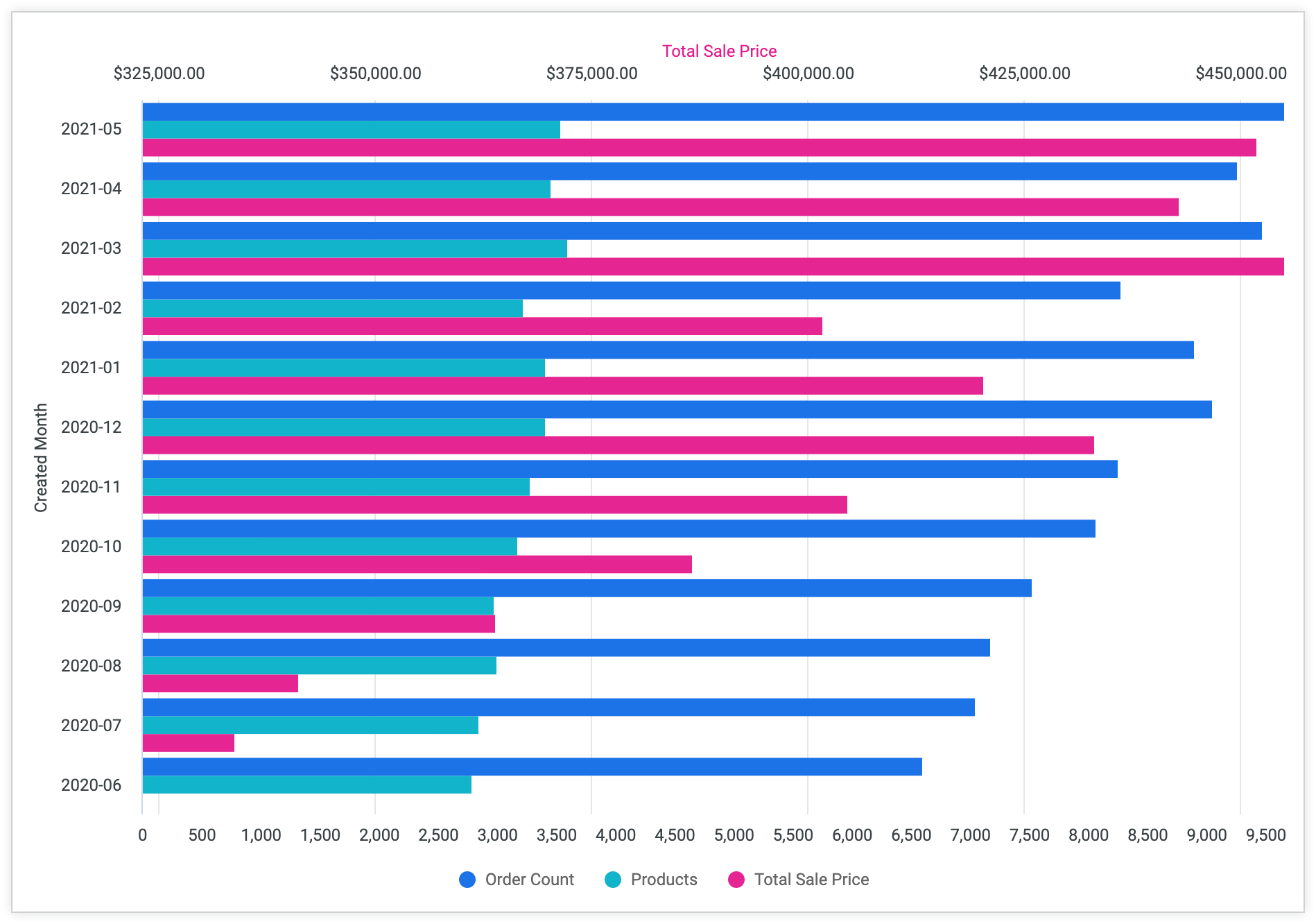
在图表的顶部和底部,您可以设置一个或多个 y 轴,每个 y 轴都与一个或多个数据序列相关联。每个数据序列都基于一个指标,即使该指标已透视也是如此。使用指标的表格计算会列为数据系列,并且可以移至其他轴。
指定轴的好处
借助此功能,任何图表都可以:
- 在任意数量的轴中组合任意序列
- 按指标在各个轴上拆分透视序列
- 在旋转图表中呈现顶部和底部轴
- 呈现具有各种衡量值类型的图表,前提是这些类型未组合在一起(例如线性和对数)
- 使用介于 0 和 1 之间的值渲染日志图表
每个 y 轴都有一组自己的配置选项,并以相对于该 y 轴的比例显示一个或多个数据序列。
指定轴的特殊情况
每个指标都位于一个轴上。如果您透视了某个指标,则该指标的所有透视值都会显示在同一轴上。如需为每个透视指定特定指标的轴,请改用过滤后的指标。为每个可能的值创建一个过滤后的指标(可能还需要为任何意外值创建一个)。然后,您可以为每个新指标指定要使用的轴。
将序列位置选项设置为分组或叠加的图表可以有多个 y 轴。任何堆叠或堆叠百分比图表都将包含一个堆叠数据序列和一个 Y 轴。
分配、移除和更改轴
如需将数据序列分配给 y 轴,请点击相应数据序列并将其拖动到所需的“顶部轴”或“底部轴”区域。您可以创建新轴,也可以将数据序列添加到现有 Y 轴。

您还可以通过将每个数据序列拖动到另一个 y 轴来移除轴。
将数据序列移至其他轴时,适用以下条件:
- 如果某个数据序列是与某个轴关联的唯一序列,并且您将该序列移至新轴,则其所有设置(包括轴名称)都会保留。
- 如果某个数据序列是与某个轴相关联的多个序列之一,并且您将该序列移至新轴,则除了轴名称之外,该序列的几乎所有设置都会保留。
- 如果您将数据序列移至现有轴,该序列将继承目标轴的设置。
配置轴
配置轴部分会针对在顶部轴和底部轴部分中配置的每个 y 轴显示一个标签页。

点击某个轴的标签页,即可配置相应 Y 轴。您可以使用自己的一组配置选项单独配置每个 y 轴。
刻度类型
您可以指定 y 轴比例的计算方式和显示方式。以下选项并非全部适用于所有图表类型。
线性:无论数据点之间的相对距离如何,数据都会沿 y 轴绘制为等间距的离散条目。这是默认设置。大多数数据最好以线性比例显示。
对数:使用基于数量级的对数刻度沿 y 轴绘制数据。如果数据包含一组非常小和非常大的值,此设置可让您看到小值的变化,同时显示较大的值。对数刻度类型只能用于具有正值的数据,并且只有在您将序列位置设置为分组或叠加时,才能在图标签页中使用。
显示轴名称
您可以切换 y 轴名称标签的显示状态。
显示轴值
您可以切换 y 轴值的显示状态。
将轴从零点取消固定
您可以切换图表焦点,使其聚焦于存在数据的区域,而不是显示从零开始的完整比例。
轴名称
您可以输入所选 Y 轴的标签。
Y 轴格式
您可以指定 y 轴值的数字格式,而无需考虑基础维度或指标。该参数接受 Excel 样式格式。如果未指定格式,则值会以相应维度或指标的格式显示。
Excel 的完整指南在 Excel 文档中介绍了如何指定这些格式。目前,Looker 不支持日期格式和颜色格式。
向数字字段添加自定义格式文档页面中显示了一些最常见的格式设置选项。
刻度线密度
您可以按如下方式设置 y 轴上标记的密度:
默认:将刻度设置为默认密度。
自定义:设置具有自定义密度的刻度线。您可以使用滑块栏设置自定义密度。
最小值
您可以为所选 Y 轴定义最小值。
最大值
您可以为所选 y 轴定义最大值。
添加参考线
参考线会应用于查询结果中的第一个序列,并忽略所有隐藏的序列。您可以重新排列数据表中的列,以更改应用参考线的序列。
借助添加参考线按钮,您可以在图表中创建参考线。您可以根据需要点击任意次数,以添加任意数量的参考线,并显示这些参考线的设置。如需删除参考线,请点击其设置右上角的 X。
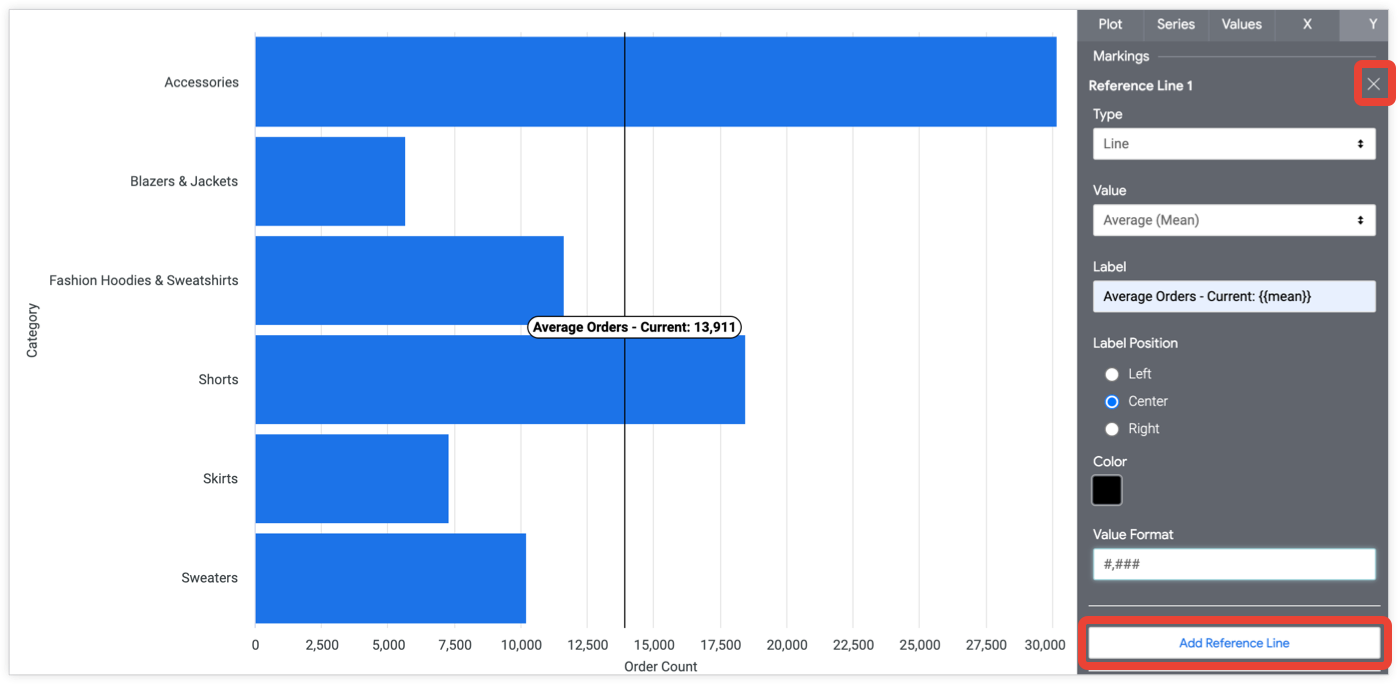
类型 (用于参考线)
您可以指定要应用于图表的参考线类型:
- 线:系统会根据您在值设置中输入的值绘制一条竖线。
- 范围:系统会绘制一个阴影范围,其中包含“起始值”和“结束值”设置中输入的值以及介于这两个值之间的值。
- 含边际的线图:系统会在“值”设置中输入的值处绘制一条竖线。阴影范围会根据您在上方边际和下方边际设置中输入的值绘制在竖线的左侧和右侧。
值、起始值和结束值(对于参考线)
您可以指定要在轴上绘制参考线的点。您可以将该值设置为查询结果中返回的数据的中位数值、平均值、最大值或最小值。您还可以选择“自定义”,以便从坐标轴中输入特定值。
当类型设置为“范围”时,起始值和结束值设置会替换值设置;它们接受的值类型与值相同。
上方边距和下方边距(适用于参考线)
当类型设置为“带边际的折线图”时,“高于边际”和“低于边际”用于指定要在参考线两侧绘制的阴影范围。
您可以将边际值设置为查询结果的总体标准差或总体方差。您还可以选择自定义,以输入特定值,或输入“min”“max”“mean”或“median”,以使用查询结果中的相应计算值。
标签 (适用于参考线)
您可以在标签字段中指定要在参考线上显示的标签。您还可以在标签字段中使用以下计算,这些计算嵌入在双大括号 {{ }} 中:
- 中位数
- 平均值
- max
- 分钟
- 偏差(对于总体标准差)
- 方差(对于总体方差)
例如,输入“平均值:\{{mean}}”,即可显示类似“平均值:123.4”的内容。
如果您将标签字段留空,则参考线上会显示相应线的值。
标签位置(适用于参考线)
您可以在图表的顶部、底部或中心放置参考线标签,只需在标签位置下选择相应选项即可。
颜色(用于参考线)
您可以指定图表中参考线的颜色。
点击颜色框,系统会显示一个调色板选择器,您可以在其中滚动浏览并选择颜色。如需选择自定义颜色,请在调色板选择器中选择自定义标签页,然后使用显示的颜色选择器,或在颜色值框中输入十六进制字符串或 CSS 命名颜色字符串。
值格式(适用于参考线)
您可以为参考线标签中显示的值添加自定义格式。
您可以使用 Excel 样式的格式设置来设置标签值的格式。如需详细了解如何使用自定义格式,请参阅向数字字段添加自定义格式文档页面。
添加趋势线
趋势线显示图表中数据的主要方向。如果图表支持添加趋势线,您会在 Y 菜单选项中看到添加趋势线按钮。
以下使用场景不支持趋势线:
点击添加趋势线按钮,在图表中添加趋势线。您可以根据需要点击任意次数,以添加任意数量的趋势线,并显示这些趋势线的设置。如需删除趋势线,请点击其设置右上角的 X。

趋势类型
对于条形图,x 轴和 y 轴是颠倒的。
您可以指定要应用于图表的趋势线类型:
线性:线性趋势线会绘制一条最适合数据的直线。当值以相当稳定的速率增加或减少时,通常会使用此模型。您的数据可以包含负值和/或正值。
线性趋势线的方程为
y = a + bx。指数:指数趋势线将 y 变量视为 x 变量的指数函数。它通常用于 y 值呈指数级上升或下降的情况。如果 y 变量包含零值或负值,则无法使用此选项。
指数趋势线的方程为 y = aebx。
对数:对数趋势线将 y 变量绘制为 x 变量(基于数量级)的对数函数。当 y 变量的变化率快速增加或减少,然后趋于平缓时,通常会使用此函数。在线性比例下,该线将呈曲线;在对数比例下,该线将呈直线。您可以使用 缩放类型选项设置缩放类型。如果您的 x 变量包含零值或负值,则无法使用此选项。
对数趋势线的方程为
y = a + b * ln(x)。幂:幂趋势线通常用于比较以特定速率增加的测量结果的数据集。如果您的数据包含零值或负值,则无法使用此选项。y 变量以 x 变量的幂函数形式绘制。
用于创建幂趋势线的等式为
y = a * x^b,其中b是斜率(梯度),a是 y 轴截距(直线与 y 轴相交时的 x 值)。多项式:多项式趋势线将 y 变量绘制为给定阶数和 x 值的多项式函数。对于多项式趋势线,您需要输入要计算的多项式的所需阶数。Looker 默认采用 3 阶。
给定阶数
o,多项式趋势线的方程为y = a + b * x + ... + k * x^o。移动平均值:数据沿 y 轴以移动平均值(也称为滚动平均值)的形式绘制。它通常用于平滑细微的波动,更清晰地显示总体趋势。移动平均值趋势线上的每个点都是之前数据点的平均值。您可以使用周期设置指定要纳入的之前的数据点数量。例如,如果您对“每日销售额”应用趋势线,并将周期设置为 7,那么对于指定日期,移动平均线会绘制截至该日期的 7 天内的平均销售额。如果之前的数据点数量少于周期设置,则移动平均值将根据部分周期计算,但会重新基于可用数据点的数量。
周期(针对趋势线)
您可以指定计算移动平均值时要纳入的数据点数量。选择移动平均线的趋势类型以显示此设置。
移动平均线通常用于基于日期的数据;您可以选择 7(一周)、14(两周)和 28(四周)。
序列指数(适用于趋势线)
您可以指定应向哪个图表序列添加趋势线。
此选项的默认值为 1,即第一个已定义的序列。每个序列都根据其在数据表中的显示顺序进行编号。
阶数(用于趋势线)
您可以指定多项式回归计算的多项式的阶数。默认值为 3。
选择多项式的趋势类型即可显示此设置。
显示标签(针对趋势线)
您可以切换是否向趋势线添加描述性标签。
标签(适用于趋势线)
您可以指定标签文本。
标签位置(适用于趋势线)
您可以指定趋势线标签显示在趋势线的左边缘、中心还是右边缘。
标签类型(适用于趋势线)
您可以指定要应用于趋势线的标签类型:
字符串:将标签框中指定的文字应用于趋势线。
R^2:为趋势线应用决定系数标签(也称为 R 平方)。R^2 标签表示序列指数数据中的方差比例。它有助于您了解趋势线与数据的拟合程度,其中 0 表示不拟合,1 表示完美拟合,介于两者之间的值表示部分拟合。只有当趋势类型设置为“线性”时,此选项才会生效。
等式:为趋势线添加标签,显示用于确定趋势线的等式。
颜色(针对趋势线)
您可以指定图表中趋势线的颜色。
点击颜色框,系统会显示一个调色板选择器,您可以在其中滚动浏览并选择颜色。如需选择自定义颜色,请在调色板选择器中选择自定义标签页,然后使用显示的颜色选择器,或在颜色值框中输入十六进制字符串或 CSS 命名颜色字符串。

